
- •Фгоу спо Ярославский градостроительный колледж
- •Перечень вопросов для подготовки к экзамену по дисциплине «Компьютерная графика» для специальности 032401 «Реклама»
- •Раздел 1.Основы компьютерной графики
- •Работа с растровыми изображениями;
- •Модель rgb
- •Модель cmyk
- •Взаимосвязь основных цветов rgb и смук
- •Графические редакторы: классификации, назначение;
- •Раздел 2. Векторная графика в программе CorelDrow
- •Интерфейс программы CorelDrow;
- •Создание и редактирование контуров объектов в программе CorelDraw;
- •Элементы рамки выделения и сообщение в строке состояния
- •(Панель перемещена в центр рабочего пространства и представлена в виде окна)
- •(Панель перемещена в центр рабочего пространства и представлена в виде окна)
- •Симметричная (слева), логарифмические (в центре и справа)
- •Инструменты для создания, преобразования и трансформации стандартных объектов и сложных фигур в программе CorelDraw;
- •Применение спецэффектов для фигурного текста в программе CorelDraw;
- •Раздел 3. Растровая графика в программе Adobe Photoshop
- •Раздел 4. Векторная графика в программе Adobe Illustrator
- •Раздел 5. Растровая графика в программе Corel Photopaint
- •Раздел 6. Основы компьютерной верстки
(Панель перемещена в центр рабочего пространства и представлена в виде окна)
На панели атрибутов представлены элементы управления, определяющие параметры модели объекта (в данном случае — прямоугольника), и кнопки, позволяющие выполнять стандартные действия над объектами этого класса.
Координаты середины (Object(s) Position). Два поля, содержащие точные значения координаты середины прямоугольника в текущей системе координат (обычно связанной с левым нижним углом страницы). Введя в эти поля новые значения, можно переместить прямоугольник.
Высота и ширина (Object(s) Size ). Значения в этих полях управляют геометрическими размерами прямоугольника. Меняя их, можно сделать прямоугольник больше или меньше.
Внимание: В этих полях указываются не размеры объекта, а его габариты, то есть размеры рамки выделения для этого объекта. Отличие состоит в том, что стороны этой рамки всегда параллельны осям координат. Поэтому, например, для квадрата, повернутого на угол 45°, значения ширины и высоты будут равны длине его диагонали.
Коэффициенты масштабирования (Scale Factor). В этих двух полях содержатся коэффициенты линейного растяжения и сжатия объекта. Меняя их, можно выполнять соответствующее преобразование объекта.
Блокировка раздельного масштабирования (Nonproportional Scaling/Sizing Ratio). Если эта кнопка нажата, растяжение и сжатие объекта вдоль одной из сторон будет приводить к пропорциональному растяжению и сжатию вдоль второй.
Угол поворота (Angle of Rotation). В этом поле содержится значение управляющего параметра, с помощью которого происходит операция поворота объекта.
Коэффициенты закругления углов (Rectangle Corner Roundness). В этих полях содержатся значения, характеризующие относительные величины радиуса закругления каждого из углов прямоугольника. Значения выражены в процентах (%). За 100 % принята половина длины короткой стороны прямоугольника.
Блокировка раздельного закругления углов (Round Corners Together). Если эта кнопка нажата, изменение любого из четырех коэффициентов закругления приведет к автоматическому изменению остальных коэффициентов на ту же величину.
Остальные элементы панели атрибутов относятся к выполнению операций размещения и преобразований объекта и будут рассмотрены в следующих уроках.
7. Наведите указатель инструмента Прямоугольник (Rectangle) на один из узлов, расположенных в углах прямоугольника, перетащите его вдоль любой из сторон прямоугольника. Обратите внимание, что по мере удаления указателя мыши от угла прямоугольника все четыре угла начинают закругляться, причем, чем дальше перетаскивается указатель, тем больше становится радиус закругления.
8. Постройте еще один прямоугольник. Теперь попробуем закруглить только один из его углов.
9. Для этого наведите указатель инструмента Прямоугольник (Rectangle) на узел, расположенный в правом верхнем углу прямоугольника, и перед началом перетаскивания узла щелкните мышью.
10. После щелчка сбрасывается выделение всех узлов, кроме того, на котором был выполнен щелчок. Теперь перетаскивание узла приводит к закруглению только выделенного угла прямоугольника.
Примечание: Максимальный радиус закругления угла прямоугольника (100%) равен половине длины его короткой стороны.
11. Щелчком мыши отожмите на панели атрибутов кнопку блокировки раздельного закругления углов. Введите в левое нижнее поле из группы полей для задания коэффициентов закругления углов значение 50 и щелкните в любом другом поле той же панели. Обратите внимание, как закруглился левый нижний угол прямоугольника.
12. Выберете Прямоугольник по 3 точкам (3 point rectangle). Перетащите указатель мыши вдоль любой стороны строящегося прямоугольника, отпустите кнопку мыши и щелкните в точке, где должен располагаться третий угол прямоугольника. Этот инструмент удобен тем, что позволяет за один прием строить прямоугольники, развернутые относительно горизонтали.
Упражнение 3
Построение и редактирование эллипсов:
Панель свойств инструмента Эллипс (рис. 2.1.3.) схожа с панелью свойств инструмента Прямоугольник. Но класс объектов «эллипс» включает в себя объекты, с геометрической точки зрения эллипсами не являющиеся, а именно секторы и дуги эллипсов, которые получаются из эллипса либо нажатием на соответствующие кнопки в панели свойств, либо при помощи мыши приемами, аналогичными закруглению углов прямоугольника.
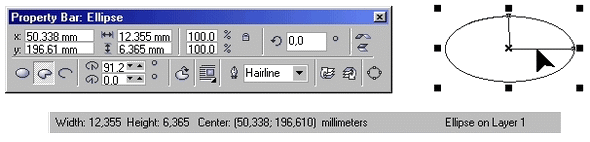
Рис. 2.1.3. Панель атрибутов при работе с эллипсами
